አዲስ የቢሮ ስሪት ሲወጣ ማይክሮሶፍት አብዛኛውን ጊዜ በይነገጽ ለውጦችን ያደርጋል። 2013 ቢሮዎን (ወይም ከዚያ ቀደም) ካላሻሻሉት 2013 ስር ነቀል ለውጥ ነው። በመስኮቱ አናት ላይ ያለው ምናሌ ይጠፋል እና በተለያዩ ትሮች ይተካል። ትሮች በአጠቃላይ ከቀዳሚው ምናሌ ጋር ተመሳሳይ ቢሆኑም ፣ የመሣሪያዎች ምናሌ ሙሉ በሙሉ ጠፍቷል። ሁሉም ተግባራት አሁንም አሉ ፣ እሱ በሌሎች ትሮች ውስጥ ተበትኗል።
ደረጃ
Outlook 2013 ን ይወቁ
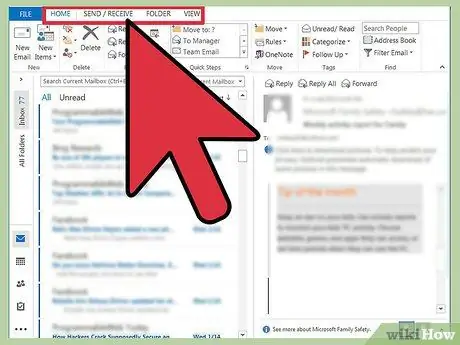
ደረጃ 1. የተለያዩ ተግባራትን ለመድረስ ከላይ ያሉትን ትሮች ይጠቀሙ።
በ Outlook ውስጥ ባህላዊ ምናሌዎች አስፈላጊ ናቸው ፣ እና እርስዎ ለመድረስ የተጠቀሙባቸው አብዛኛዎቹ ተግባራት አሁን በማያ ገጹ አናት ላይ ባሉት ትሮች ላይ ሊገኙ ይችላሉ።
አንዳንድ ትሮች ሊገኙ የሚችሉት የተወሰኑ መስኮቶች ሲከፈቱ ብቻ ነው። ለምሳሌ ፣ አዲስ መልእክት ለመጻፍ ሲዘጋጁ የመልዕክቶች ትር ይታያል።
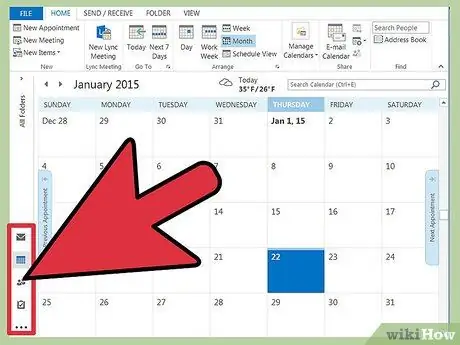
ደረጃ 2. እይታውን ለመለወጥ ከታች ያሉትን የምድብ አዝራሮች ይጠቀሙ።
በማያ ገጹ ታችኛው ክፍል ላይ ያሉትን አዝራሮች ጠቅ በማድረግ በመልዕክት ፣ የቀን መቁጠሪያ ፣ በሰዎች እና በተግባሮች መካከል መቀያየር ይችላሉ።
በሚጠቀሙበት ማሳያ ላይ በመመስረት በትሩ ላይ ያሉት ተግባራት ይለወጣሉ። ለምሳሌ ፣ የመነሻ ትር በመልዕክቶች (ደብዳቤ) እና በቀን መቁጠሪያዎች (የቀን መቁጠሪያ) ውስጥ የተለየ ይመስላል።
ዘዴ 1 ከ 2 - የመሣሪያዎቹን የተለያዩ ተግባራት ማግኘት
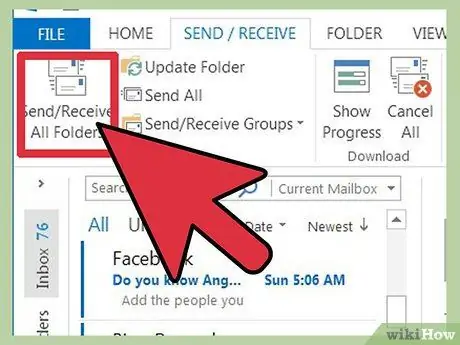
ደረጃ 1. “ሁሉንም አቃፊዎች ላክ/ተቀበል” የሚለውን ተግባር ይፈልጉ።
በትሩ ላይ ያግኙ ይላኩ/ይቀበሉ, በግራ በኩል ያለው.
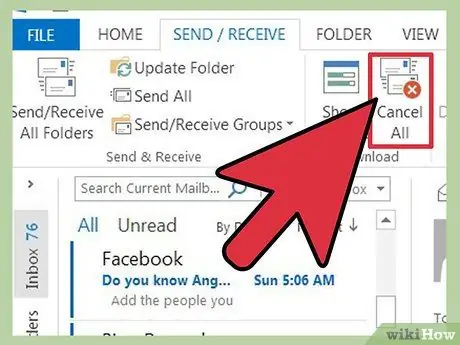
ደረጃ 2. “ሁሉንም ሰርዝ” የሚለውን ተግባር ይፈልጉ።
ይህ ተግባር በትሩ ላይም ሊገኝ ይችላል ይላኩ/ይቀበሉ ፣ በ “ውርዶች” ቡድን ውስጥ።
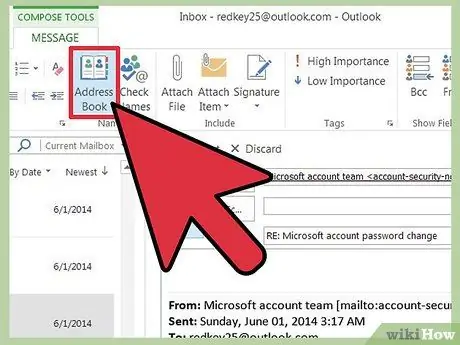
ደረጃ 3. “የአድራሻ ደብተር” ተግባርን ይፈልጉ።
ይህ ተግባር በትሩ ውስጥ ሊገኝ ይችላል መልዕክት ፣ በ “ስሞች” ቡድን ውስጥ።
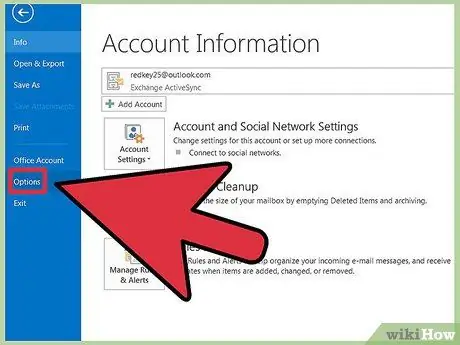
ደረጃ 4. የ “Outlook Options” ምናሌን ይፈልጉ።
ይህ ምናሌ በትሩ ላይ ሊገኝ ይችላል ፋይል ፣ በአማራጮች ዝርዝር ታችኛው ክፍል ላይ።
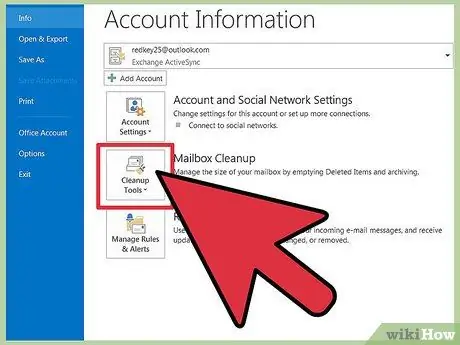
ደረጃ 5. “የመልዕክት ሳጥን ጽዳት” መሣሪያን ይፈልጉ።
ይህ መሣሪያ በትሩ ውስጥ ሊገኝ ይችላል ፋይል በ "መረጃ" ክፍል ውስጥ። “የማጽጃ መሣሪያዎች” ቁልፍን ጠቅ ያድርጉ እና “የመልእክት ሳጥን ጽዳት” ን ይምረጡ።
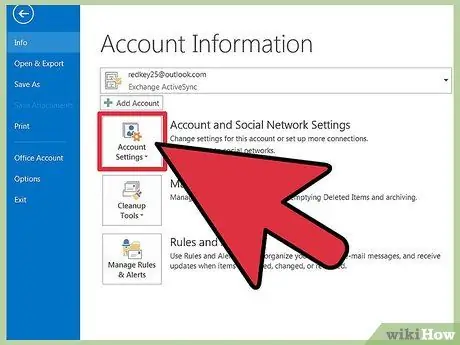
ደረጃ 6. "የመለያ ቅንጅቶች" ምናሌን ያግኙ።
ይህ ምናሌ በትሩ ላይ ሊገኝ ይችላል ፋይል በ "መረጃ" ክፍል ውስጥ። “የመለያ ቅንብሮች” ቁልፍን ጠቅ ያድርጉ።
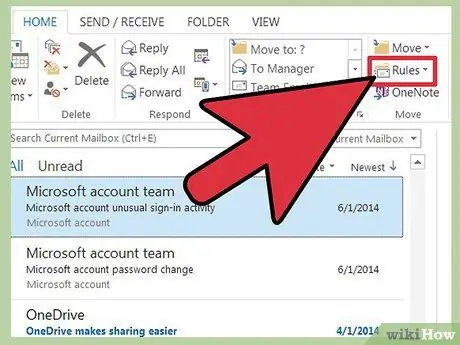
ደረጃ 7. የ "ደንቦች" ምናሌን ያግኙ
ይህ ምናሌ በትሩ ላይ ሊገኝ ይችላል ቤት በ “አንቀሳቃሾች” ክፍል ውስጥ። የ “ህጎች” ቁልፍን ጠቅ ያድርጉ እና “ደንቦችን እና ማንቂያዎችን ያቀናብሩ” ን ይምረጡ።
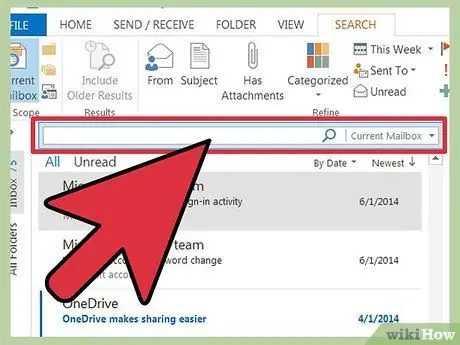
ደረጃ 8. "ፍለጋ" የሚለውን ተግባር ይፈልጉ
በትሩ ውስጥ ያለውን የገቢ መልእክት ሳጥን በመጠቀም ፍለጋ መጀመር ይችላሉ ቤት. የፍለጋ አሞሌው ከመልዕክት ሳጥንዎ ይዘቶች በላይ ይገኛል። በፍለጋ ሳጥኑ ላይ ጠቅ ማድረግ ትር መክፈት ይችላል ይፈልጉ ሁሉንም የፍለጋ አማራጮችን የያዘ።
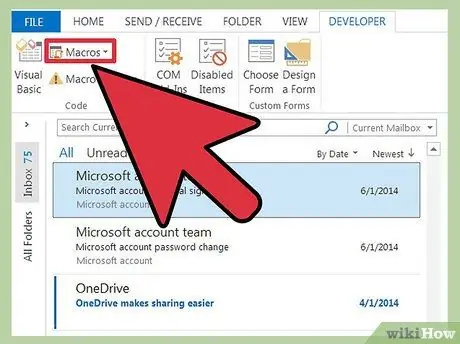
ደረጃ 9. "ማክሮ" የሚለውን አማራጭ ይፈልጉ።
በ 2013 ስሪት ውስጥ የማክሮ አማራጮችን ማግኘት የበለጠ አስቸጋሪ እና ትሮችን ይፈልጋል ገንቢ እንዲነቃቃ።
- ትርን ጠቅ ያድርጉ ፋይል.
- “አማራጮች” ን ይምረጡ።
- “ሪባን አብጅ” የሚለውን ክፍል ይምረጡ።
- በትክክለኛው ክፈፍ ውስጥ “ገንቢ” የሚለውን አማራጭ ይምረጡ እና እሺን ይጫኑ።
- በትሩ ላይ “ማክሮ” የሚለውን አማራጭ ይፈልጉ ገንቢ በ "ኮድ" ክፍል ውስጥ።
ዘዴ 2 ከ 2 - ክላሲክ ምናሌን መጠቀም
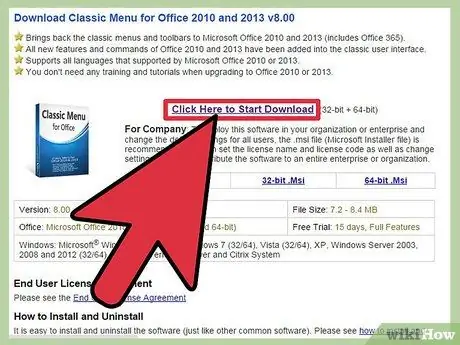
ደረጃ 1. የጥንታዊው ምናሌ ተሰኪን ያውርዱ።
የ Outlook ን የተለያዩ ትሮችን ለመጠቀም ካልለመዱ ፣ ወደ Outlook እና ሌሎች የቢሮ ፕሮግራሞች የድሮ ምናሌዎችን የሚጨምር ክላሲክ ምናሌ ተሰኪን ማውረድ ይችላሉ። ተሰኪው ነፃ አይደለም ፣ ግን የሙከራ ጊዜ አለው።
በ addintools.com ላይ ሊያገኙት ይችላሉ።
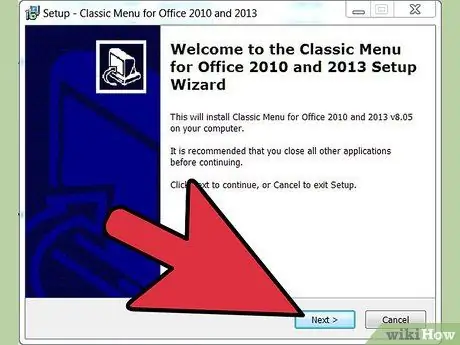
ደረጃ 2. ተሰኪውን ይጫኑ።
የሙከራ ስሪቱን ያውርዱ እና እሱን ለማጣመር የሚመስሉ ጥያቄዎችን ይከተሉ። ሁሉንም የሚሮጡ የቢሮ ፕሮግራሞችን እንዲዘጉ ይጠየቃሉ።
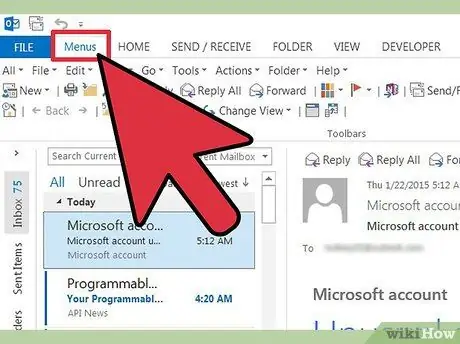
ደረጃ 3. ምናሌውን ይፈልጉ።
ተሰኪው መጫኑን ሲያጠናቅቅ Outlook ን ወይም ሌላ ማንኛውንም የቢሮ ፕሮግራም ማሄድ ይችላሉ ከዚያም ትርን ጠቅ ያድርጉ ምናሌ. ሁሉም የሚታወቁ ምናሌዎች በትሮች አናት ላይ ሊገኙ ይችላሉ።







